小编教你如何设置华硕主板bios
- 分类:Win8 教程 回答于: 2017年08月30日 13:12:01
很多网友在问华硕bios主板设置怎么操作?在小编的眼里却是如此一般。没错,跟着小编的华硕bios主板设置怎么操作的图文教程,操练起来吧!
怎么设置华硕主板bios?看过来,小编为你解答,以下就是设置华硕主板bios的图文教程,希望你们看完后会有所了解。
如何设置华硕主板bios图文教程
开机,按Del或ESC键F2键进入BIOS
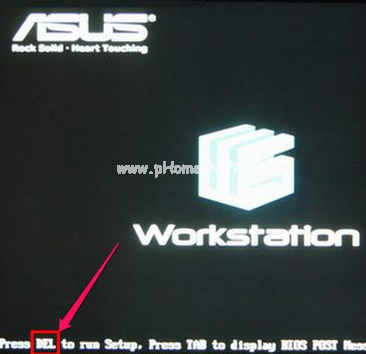
华硕主板(图1)
第一个界面是Main,主要功能是显示电脑的一些基本信息。

华硕主板(图2)
用左右方向键,把光标移到Advanced这一项,这一项为高级BIOS设置项,介绍几具主要的设置项:
一,start easy flash: 这是一个很重要也很危险的项,刷bios的,一般人不要去碰,除非你是高手;
二,play post sound:开机时,是否允许出现音乐项;
三,fancy start:自定义开机背景以及音乐,这是用华硕自带软件设置的;
四,Post logo type:设置开机logo的样式;
五,Internal pointing device:关于控制对usb设备的支持选项;
六,sata configuration:这是控制硬盘的使用模式。是achi模式还是ide,按Enter进入此选项;

华硕主板(图3)
在SATA Mode Selection这一项,按Enter进入,对AHCI与IDE进行选择,
(如果用PE装系统,没有发现硬盘,就要选择IDE这一项。)

华硕主板(图4)
进入Hard Drive BBS Priorities项设置返回后,
再在本界面中的Boot Option #项上,选择要启动的盘。

华硕主板(图5)
在Boot Option #1这一项按Enter进入,选择Netac第一启动,按回车,最后一定要按F10进行保存,自动退出BIOS后,从U盘启动。

华硕主板(图6)
Secunity为安全选项,主要设置BIOS密码,如果是个人电脑,没有必要设置密码。
Setup Administrator Password为管理员密码,
User Password为用户密码设置,

华硕主板(图7)
以上就是如何设置华硕主板bios的操作教程。
 有用
26
有用
26


 小白系统
小白系统


 1000
1000 1000
1000 1000
1000 1000
1000猜您喜欢
- 笔记本重装系统步骤win82022/08/29
- 我的电脑图标没了怎么办,小编教你我的..2018/01/22
- 教你电脑没有声音怎么办2019/01/26
- hdtune怎么用,小编教你专业硬盘检测工..2018/08/28
- 为你解答怎么使用win8快捷键..2018/11/12
- 小编教你无法添加打印机怎么办..2019/04/30
相关推荐
- win8重装系统教程2023/01/06
- 如何提高电脑性能,小编教你如何提高电..2018/03/23
- 笔记本黑屏,小编教你笔记本黑屏怎么办..2018/03/02
- c盘空间越来越小,小编教你c盘空间越来..2018/05/17
- 联想官方原版系统下载2017/05/18
- 脚本错误怎么解决,小编教你脚本错误怎..2018/10/16

















